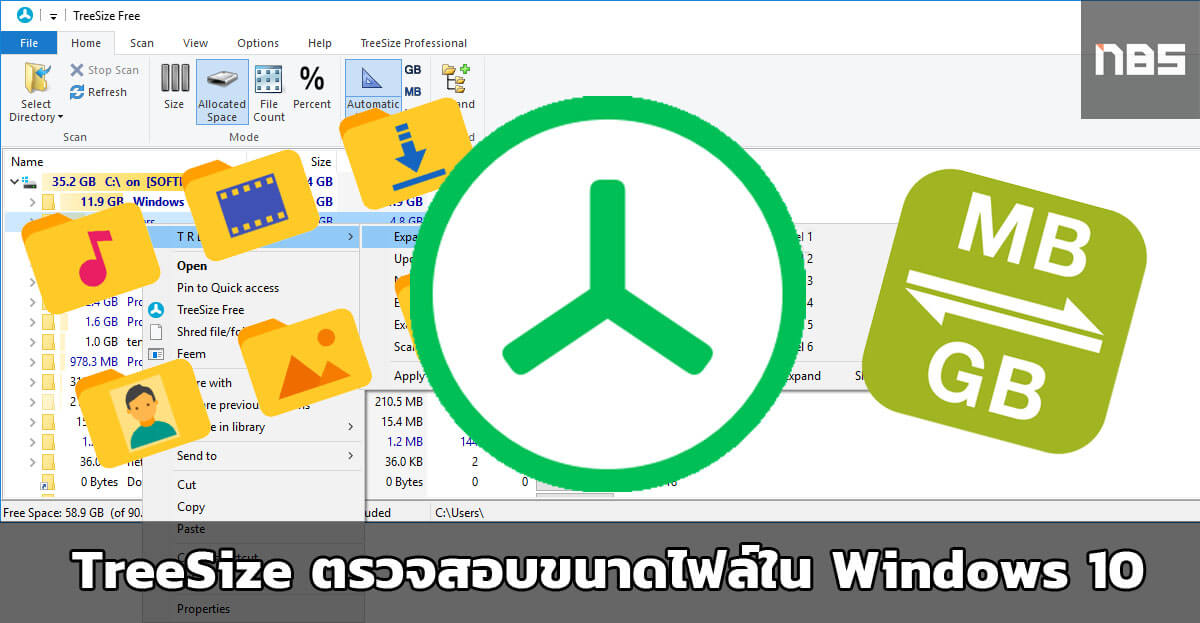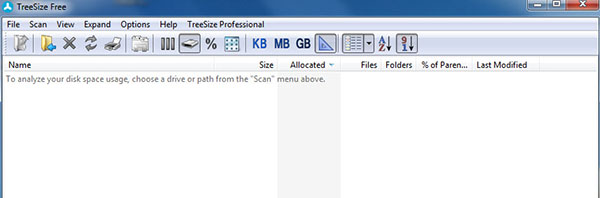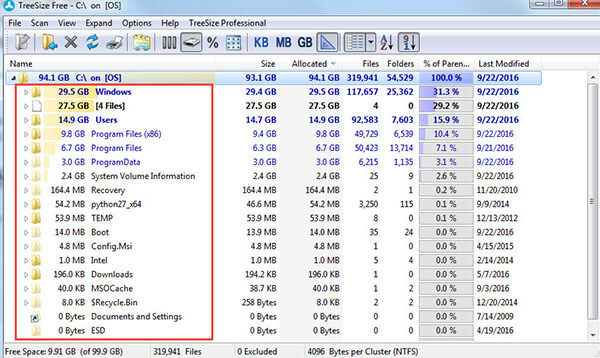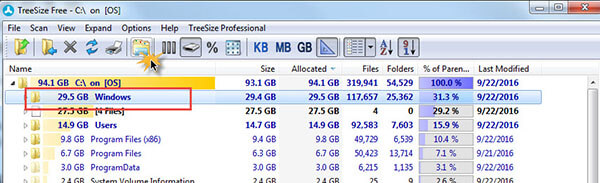ใครที่ต้องการจะตรวจสอบขนาดไฟล์หรือโฟลเดอร์ ว่าในคอมพิวเตอร์ของเราใน Drive C , D , E ในแต่ละ Drive มีไฟล์ไหนใหญ่ๆ บ้าง โดยในโปรแกรม TreeSize Free จะเป็นโปรแกรมฟรีแวร์ เพื่อนๆสามารถทำการดาวน์โหลดได้ฟรีๆกันเลย
โปรแกรม TreeSize Free ตรวจสอบขนาดไฟล์ใน Windows 10
ก่อนอื่นให้เพื่อนๆ ทำการดาวน์โหลด โปรแกรม TreeSize Free มองหาโปรแกรมที่ชื่อว่า TreeSize Free > กดดาวน์โหลด > และทำการติดตั้ง
จากนั้นให้ทำการเปิดโปรแกรมขึ้นมา
ทำการกดรูป Folder เพื่อทำการ Scan จากนั้นทำการเลือก Drives หรือ Folders ที่เราต้องการ Scan
จากนั้นให้รอโปรแกรมทำการ Scan สักครู่ และจะสรุปว่า ในแต่ละ Folder ที่เป็น Root มีไฟล์ทั้งหมดขนาดกี่ GB และเราสามารถทำการแตก sub folders ลงไปดูได้
โดยเราสามารถเข้าไปดูไฟล์ไหนๆ ก็ได้ตามที่เราต้องการ และทำการคลิก Folder Explorer
แค่นี้เราก็จะทราบว่าโฟลเดอร์ไหนบ้างที่มีขนาดเท่าไหร่ หรือ ไฟล์ไหนบ้างที่มีขนาดใหญ่ และเรายังสามารถเข้าไปจัดการเองได้อีกด้วย ถือว่าเป็นโปรแกรมที่มีประโยชน์มากเลยทีเดียวครับ